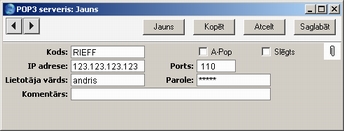- Ārējo vēstuļu saņemšana (POP3)
E-pasts tiek saņemts, pieslēdzoties POP3 (Pasta nodaļas protokols, 3. versija) kontam un lejupielādējot neizlasīto vēstuli jūsu datorā. Ja programmu HansaWorld Enterprise izmantojat saņemtā e-pasta lasīšanai, tā ik pa laikam automātiski pielsēgsies jūsu POP3 kontam(-iem), lejupielādēs visas neizlasītās vēstules un pārsūtīs tās uz atbilstošo pastkastīti vai konferenci.
- Ārējā vārtejā to kontrolē e-pasta POP3 serveris un Ārējās vārtejas moduļa reģistrs Adresācijas.
- Iekšējā vārtejā e-pasta POP3 serveris un reģistrs Adresācijas atrodas E-pasta un konferenču modulī. Ja esat pieslēgušies serverim/vārtejai no klienta datora, pirms darba sākšanas pārliecinieties, ka esat "Administratora klienta" režīmā. Ja neesat "Administratora klienta" režīmā, izmaiņas tiks saglabātas uz klienta datora, nevis uz servera.
Ārējo vēstuļu saņēmšana (reģistrs POP3 serveri)
Reģistrā POP3 serveri jābūt ievadītiem katra POP3 konta datiem (ieskaitot adresi un paroli). Ik pēc noteikta laika HansaWorld Enterpise pārbaudīs katru šī reģistra ierakstu un pieslēgsies katram kontam, kurus pārstāv šie ieraksti. Programma saņems visas vēstules un pārsūtīs tās uz atbilstošo pastkastīti(-ēm) vai konferenci(-ēm), kā norādīts reģistrā Adresācijas.
- Ja izmantojat viena saņēmēja POP3 kontus, katram darbiniekam vai departamentam būs atsevišķs POP3 konts (t.i., atsevišķa e-pasta adrese). Tātad reģistrs POP3 serveri ietvers daudz ierakstu (vienu katram darbiniekam vai departamentam, kuram ir sava e-pasta adrese). Pēc tam izveidojiet piezīmi ar visu e-pasta adrešu sarakstu, kuras reģistrā Personas ievadījāt kā atpakaļadreses (sk. nodaļu Personas). Katrai no tām jāievada identisks ieraksts reģistrā POP3 serveri.
- Ja izmantojat vairāku saņēmēju POP3 kontu, jums var būt tikai viens POP3 konts. Šādā gadījumā reģistrs POP3 serveri ietvers tikai vienu ierakstu. Pieslēdzoties šim kontam, varēsit saņemt visas vēstules, kas nosūtītas jebkuram uzņēmuma darbiniekam.
Lai izveidotu POP3 servera ierakstu, atveriet Ārējā pasta moduļa (ārējā vārteja) vai E-pasta un konferenču moduļa (iekšējā vārteja) reģistru POP3 serveri. Tiks atvērts logs ‘POP3 serveris: Jauns’ ar ievadītajiem ierakstiem. Pogu joslā noklikšķiniet uz [Jauns], lai izveidotu jaunu ierakstu, vai arī iezmējiet esošu ierakstu, lai izveidotu līdzīgu, un noklikšķiniet uz pogas [Kopēt]. Tiks atvērts logs ‘POP3 serveris: Jauns’:
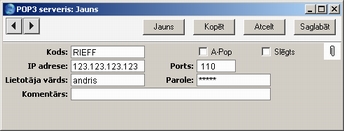
Aizpildiet laukus šādi:
- Kods
- Ievadiet kodu katram POP3 servera ierakstam. Var ievadīt līdz 20 rakstzīmēm, kā burtiem, tā cipariem.
- A-Pop
- Atzīmējiet, ja pieslēdzoties šim kontam parasti izmantojat A-Pop kodēšanu.
- Slēgts
- Atzīmējiet, ja POP3 servera ieraksti vairs netiks izmantoti. Pēc tam ārējā vārteja pārtrauks pārbaudīt saņemto vēstuļu kontu.
- IP adrese
- Ja tāda vēl nav zināma, POP3 konta IP adresi var iegūt, ehotestējot domēna nosaukumu (t.i., adreses daļu aiz @ simbola). Varat ievadīt arī pašu domēna nosaukumu.
- Ports
- Parasti tas būs 110. Tas jāsaskaņo ar pakalpojumu sniedzēju.
- Lietotāja vārds
- Ievadiet lietotāja ID, kādu izveidojis jūsu interneta pakalpojumu sniedzējs. Tas parasti atšķirsies no e-pasta adreses.
- Parole
- Norādiet šīs e-pasta adreses paroli.
- Komentārs
- Ievadiet piezīmes par POP3 kontu.
Visu šo informāciju var iegūt no pakalpojumu sniedzēja vai no savas standarta pasta programmatūras (piem., Netscape, Internet Explorer, Eudora u.c.) parametriem.
Aizpildiet POP3 servera ierakstu, saglabājiet to, noklikšķinot uz [Saglabāt] un aizveriet logu. Atkārtojiet šo procesu tik reizes, cik nepieciešams, veidojot jaunus logus vai kopējot esošos. Kad viss pabeigts, aizveriet pārskata logu.
Saņemtā ārējā e-pasta savienošana ar pastkastīti (reģistrs Adresācijas)
Reģistrs Adresācijas savieno saņemto e-pastu ar pastkastītēm un konferencēm. HansaWorld Enterprise saņem e-pastu, pārbaudot katru reģistra POP3 serveri ierakstu un pieslēdzoties katram šajos ierakstos norādītajam kontam. Saņemot vēstuli no konkrēta konta, programma meklēs adresācijas ierakstu, kurš pieder šim kontam. Pēc tam vēstule tiks pārsūtīta uz pastkasti(-ēm) vai konferenci(-ēm), kura norādīta šajos adresāciju ierakstos. Saņēmējs varēs izlasīt šo e-pasta vēstuli tāpat kā iekšējā pasta vēstuli, kuru saņēmis no cita darbinieka. - Ja izmantojat viena saņēmēja POP3 kontu, saņemtā e-pasta vēstule ir adresēta konkrētai personai, tāpēc, lai pārsūtītu vēstuli pareizajā pastkastītē, būs nepieciešama tikai viena e-pasta adresācija. Tāpēc katram POP3 servera ierakstam reģistrā Adresācijas jāievada viens ieraksts.
- Ja izmantojat vairākus POP3 kontus, saņemto e-pasta vēstuli var pārsūtīt jebkuram uzņēmuma darbiniekam, tāpēc iespējamas grūtības pārsūtīt šo vēstuli uz pareizo pasta kastīti. Katrai pastkastītei un konferencei var būt nepieciešams izveidot četrus vai piecus adresācijas ierakstus. Jānorāda arī tās pastkastes nosaukums, kurai jāpilda pasta administratora pienākumi. Tā saņems vēstules, kurām norādīta kļūdaina adrese. Tas jāuzstāda E-pasta un konferenču moduļa sagatavošanā Pasta un konferenču parametri.
Lai izveidotu adresācijas ierakstu, atveriet Ārējā pasta moduļa (ārējās vārtejas) vai E-pasta un konferenču moduļa (iekšējās vārtejas) reģistru Adresācijas. Kad tiks atvērts logs ‘E-pasta adresācijas: Pārskats’, noklikšķiniet uz pogas [Jauns], lai izveidotu jaunu ierakstu:

- POP3 serveris
- Ievietot Speciāli
Ārējā pasta moduļa/E-pasta un konferenču moduļa reģistrs POP3 serveri
- Ievadiet POP3 servera ieraksta kodu.
- Saņemot no šī POP3 konta vēstuli, HansaWorld Enterprise pārbaudīs visas adresācijas ar šo kodu un pārsūtīs vēstuli uz pastkastīti, kas norādīta nākamajā laukā.
- Ja POP3 konts ir viena saņēmēja konts, jāievada tikai viens adresācijas ieraksts, ļaujot ievietot vēstuli pareizajā pastkastītē.
- Ja POP3 konts ir vairāku saņēmēju konts, katram potenciālajam saņēmējam jāizveido vismaz viens adresācijas ieraksts. Lauki ‘Lauks’ un ‘Adrese’ tiks izmantoti, lai norādītu konkrētām vēstulēm pareizo pastkastīi.
- Pastkaste
- Ievietot Speciāli
Pastkastītes un konferences
- No POP3 konta saņemtā vēstule tiks nosūtīta uz šeit norādīto pastkastīti vai konferenci.
- Lauks, Adrese, Prioritāte
- Lauku izmantošana būs atkarīga no tā, vai iepriekš norādītais POP3 konts ir viena vai vairāku saņēmēju konts.
- Vairāku saņēmēju POP3 konts
- Ja iepriekš norādītais POP3 konts ir vairāku saņēmēju konts, var rasties grūtības noteikt pareizo saņēmēju, tāpēc vienam POP3 kontam jāizveido vairāki adresāciju ieraksti. Šie lauki tiks izmantoti, lai noteiktu, kurai pastkastītei(-ēm) jāsaņem konkrētā vēstule.
- Šajā situācijā, iespējams, vieglāk ir piedāvāt šo lauku izmantojuma piemērus. Ir divas pastkastītes ar nosaukumiem “Andris Bērziņš” un “Liene Kārkliņa”. Vispirms izvērtējiet, uz kādu adreses rakstības variantu varētu pienākt vēstules (???ABerzins”, “Andris”, “Andris Berzins”, “AndrisBerzins” utt.). Šīs vēstules nepārprotami būs sūtītas uz pastkastīti “Andris Bērziņš”. Šim e-pastam ievadiet šādus atsevišķus ierakstus:
| Lauks | Adrese | Pastkaste | | Saņēmējs vai saņemts vai adresāts | Andris Bērziņš | Andris Bērziņš | | Saņēmējs vai saņemts vai adresāts | ABērziņš | Andris Bērziņš | | Saņēmējs vai saņemts vai adresāts | Andris | Andris Bērziņš |
- Nosūtītāja uzrakstītā adrese (adreses daļa pirms @) simbola tiek ievadīta laukā ‘Adrese???, bet “Saņēmējs vai saņemts vai adresāts??? jānorāda laukā ‘Lauks’, izmantojot funkciju ‘Ievietot Speciāli’ un izvēloties nepieciešamo opciju. Piemēram, vēstule, kas adresēta “ABerzins@RadioImportExport.com” tiks nosūtīta uz pastkasti “Andris Bērziņš”, izmantojot adresācijas ieraksta laukā ‘Adrese’ ievadīto “ABerzins”.
- Līdzīgas adresācijas jāizveido arī pastkastītei “Liene Kārkliņa”. Tā kā Andrim Bērziņam un Lienei Kārkliņai adresētās vēstules nepārprotami paredzētas tikai viņu pastkastītēm, šīm adresācijām var piešķirt augstāko pioritāti, tāpēc visās šajās adresācijās laukā ‘Prioritāte’ jāievada mazs skaitlis, piem., “1”.
- Iespējams, vēlēsities izveidot iespējamo saņemto vēstuļu, kas nosūtītas kādam departamentam, peimēram, “Tirdz” vai “Tehn”, adrešu variantus. Ja tā, tad varat izveidot papildu adresācijas ierakstus, kā adreses norādot “Tirdz” un “Tehn”. Šī vēstule tiks nosūtīta uz kādu konkrētu pastkastīti, konferenci vai noteiktu skaitu pastkastīšu un konferenču. Piemēram, vēstule ar adresi “Tirdz@RadioImportExport.com??? jāievieto gan pastkastē, gan konferencē “Tirdzniecība”, tāpēc jāizveido šādas adresācijas:
| Lauks | Adrese | Pastkastīte | | Saņēmējs vai saņemts vai adresāts | Tirdz | Andris Bērziņš | | Saņēmējs vai saņemts vai adresāts | Tirdz | Liene Kārkliņa | | Saņēmējs vai saņemts vai adresāts | Tirdz | Tirdzniecība |
- Ja šīm adresācijām norādīta vienāda prioritāte, vēstules, kas adresētas uz “Tirdz”, tiks ievietotas gan pasta kastītēs, gan konferencē.
- Visbeidzot, iespējams, vēlēsities arī izdalīt to saņemto vēstuļu adrešu variantus, kuru saņēmējs nav īsti noskaidrojams. Laukā ‘Lauks’ ir pieejams funkcijas ‘Ievietot Speciāli’ saraksts, kas piedāvā šādas opcijas: Visas vēstules; Adresāts; Nosūtītājs; Virsraksts; Teksts; kā arī Saņēmējs vai saņemts vai adresāts. Piemēram, ja zināt, ka konkrēts nosūtītājs vēstules adresēs Andrim Bērziņam, varat izveidot adresācijas ierakstu, laukā ‘Lauks’ ievadot “Nosūtītājs”, bet laukā ‘Adrese’ – viņa adresi, bet kā pastkasti norādīt “Andris Bērziņš???. “Visas vēstules??? laukā ‘Lauks’ nevajadzētu ievietot: šī opcija paredzēta tikai viena saņēmēja POP3 kontiem.
- Var izveidot dažas šādas adresācijas:
| Lauks | Adrese | Pastkaste | | Teksts | Andris Bērziņš | Andris Bērziņš | | Teksts | Liene Kārkliņa | Liene Kārkliņa |
- Šādām adresācijām jānorāda zemāka prioritāte (t.i., laukā ‘Prioritāte’ jāievada lielāks cipars) nekā iepriekšējām. Tās būs paredzētas, lai pārtvertu vēstules ar nepazīstamām adresēm, atrodot vārdus vēstules tekstā. Tātad, vēstule ar nepazīstamu adresi, kuras tekstā minēta “Liene Kārkliņa”, tiks nosūtīta uz šo pastkastīti. Taču, ja norādītā adrese būs “ABerzins@RadioImportExport.com???, vēstule tiks nosūtīta uz viņa pastkasti, jo adresācijai ar adresi ???ABērziņš” ir augstāka prioritāte. Šādas adresācijas veidot nav obligāti, jo, iespējams, izvēlēsities šādas vēstules saņemt pasta administratora pastkastītē. Pasta administrators saņems visas vēstules, kurām nav izveidota adresācija. Viņam šīs vēstules būs jāizlasa, lai varētu tās manuāli pārsūtīt uz pareizo pastkasti vai konferenci. Pastkastes nosaukumam E-pasta un konferenču moduļa sagatavošanā Pasta un konferenču parametri jābūt “Pasta administrators”.
- Piezīme: opcija ???Saņēmējs vai saņemts vai adresāts” tā nosaukta tāpēc, ka lauka nosaukums vēstulē, kurā ir adrese, var atšķirties atkarībā no nosūtītāja izmantotās e-pasta programmas. “Saņēmējs vai saņemts vai adresāts” nodrošina pārbaudi laukiem, izmantojot visus trīs nosaukumus no viena adresācijas ieraksta. Tāpēc šo iespēju ir viegli definēt: alternatīva sarežģītāka metode ir izveidot trīs adresācijas ierakstus:
| Lauks | Adrese | Pastkaste | | Saņēmējs | Andris Bērziņš | Andris Bērziņš | | Saņēmējs | ABērziņš | Andris Bērziņš | | Saņēmējs | Andris | Andris Bērziņš | | Saņemts | Andris Bērziņš | Andris Bērziņš | | Saņemts | ABērziņš | Andris Bērziņš | | Saņemts | Andris | Andris Bērziņš | | Adresāts | Andris Bērziņš | Andris Bērziņš | | Adresāts | ABērziņš | Andris Bērziņš | | Adresāts | Andris | Andris Bērziņš |
- Viena saņēmēja POP3 konts
- Ja iepriekš norādītais POP3 konts ir viena saņēmēja konts, saņemtā vēstule tiks adresēta konkrētai personai, tāpēc nepieciešams tikai viens adresācijas ieraksts, kas nosūtīs šo vēstuli uz pareizo pastkasti. Tas jākonfigurē šādi:
| Lauks | Adrese | Pastkaste | | Visas vēstules | (tukšs) | pastkastes vai konferences nosaukums |
- Noteikt vēstuļu prioritātes
- Atzīmējiet, ja vēlaties, lai pastkastītē saņemot vēstuli, kura pārsūtīta ar konkrētās adresācijas palīdzību, tiktu atzīmēta izvēles rūtiņa ’Prioritāte’.
- Rādīt augšdaļu
- E-pasta vēstulēs parasti ir nosūtītāja e-pasta adrese, laiks, kad tā atsūtīta, kā arī serveri, cauri kuriem tā atnākusi. To sauc par vēstules augšdaļu un tā parasti ir redzama vēstules teksta beigās. HansaWorld Enterprise sadala vēstules, izveidojot jaunu ierakstu un nokopējot tajā vēstules tekstu. Ja vēlaties, lai augšdaļas informācija tiktu nokopēta kā teksta daļa, atzīmējiet šo rūtiņu.
- Saglabāt sākotnējo adresi
- Ja šī izvēles rūtiņa nav atzīmēta, vēstulēs netiks rādīta nosūtītāja sākotnēji norādītā adrese. Turpinot iepriekšējo piemēru, vēstules tiks nosūtītas uz pastkasti “Andris Bērziņš” nenorādot, ka patiesībā tās tika sūtītas uz “ABerzins@RadioImportExport.com???. Ja šī rūtiņa ir atzīmēta, sākotnējā e-pasta adrese (piemērā “ABerzins@RadioImportExport.com”) tiks uzskaitīta atsevišķi kā viens no adresātiem. Tas var noderēt, ja vienai pastkastei vai konferencei ir piesaistītas vairākas adresācijas.
Pabeidziet adresācijas ieraksta aizpildīšanu, saglabājiet to, noklikšķinot uz pogas [Saglabāt], un aizveriet logu. Atkārtojiet šo procesu tik reizes, cik nepieciešams, veidojot jaunus ierakstus vai nokopējot esošos. Kad tas pabeigts, aizveriet pārskata logu.
E-pasta un konferenču modulī ir pieejama atskaite, kas ļauj izdrukāt katra lietotāja adresāciju sarakstu. Tajā tiek uzskaitīti arī tie lietotāji, kuriem nav pastkastīšu vai kuriem ir pastkastītes, bet nav adresāciju.
|